老白菜装机版ISO模式u盘启动盘制作教程
来源:www.laobaicai.net 发布时间:2015-01-21 15:27
u盘作为最常见的装机工具之一,用户们只需要拥有一个老白菜u盘启动盘和一个系统镜像包就可以自己动手安装系统,但是对于老白菜最新推出的老白菜装机版该如何来制作ISO模式的老白菜u盘启动盘呢?下面就一起来看看老白菜装机版制作ISO模式的老白菜u盘启动盘教程。
注:制作老白菜u盘启动盘前准备一个容量大于2G能够正常使用的u盘。
注:制作老白菜u盘启动盘前准备一个容量大于2G能够正常使用的u盘。
1.点击打开下载并且安装好的老白菜装机版并且将u盘插入电脑成功接入老白菜装机版,点击切换到“ISO模式”界面。如下图所示
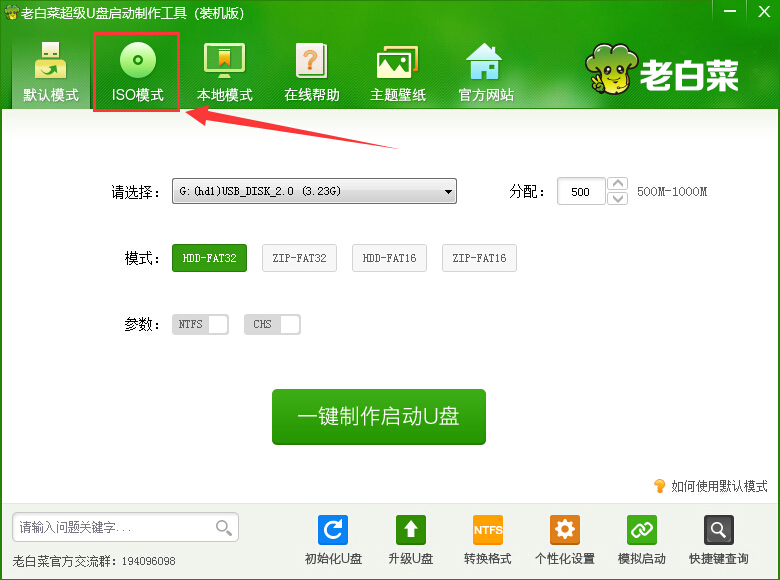
2.在ISO模式界面中,点击“生成ISO镜像文件”如下图所示
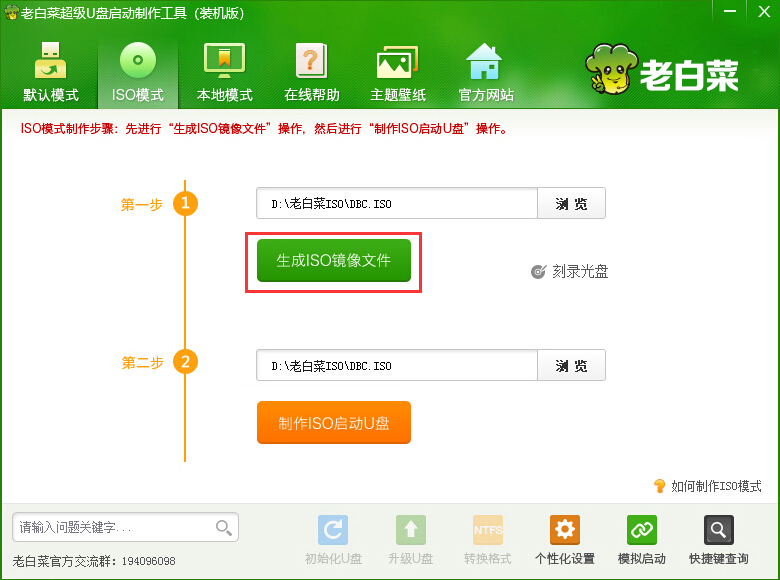
3.完成ISO镜像文件生成之后,在弹出的信息提示窗口中点击“确定”如下图所示
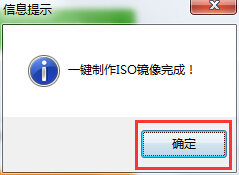
4.完成ISO镜像文件生成之后,点击“制作ISO启动u盘”进入下一步操作。如下图所示
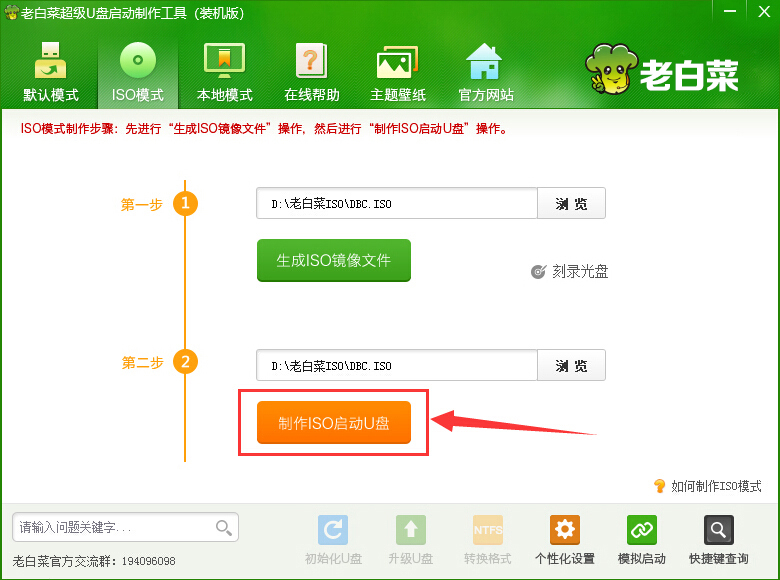
5.在弹出的写入硬盘映像窗口中,点击“写入”如下图所示
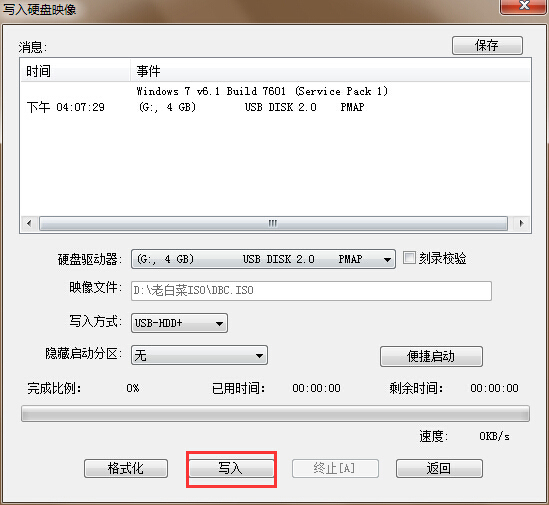
6.在弹出的提示窗口中,点击“是(Y)”开始映像的写入操作。如下图所示
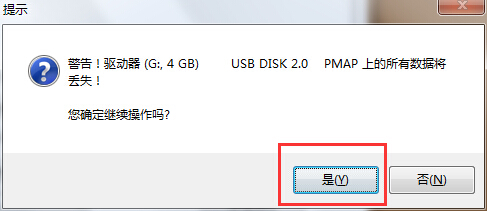
7.制作USB启动盘成功之后,点击“是(Y)”进入电脑模拟器窗口。如下图所示
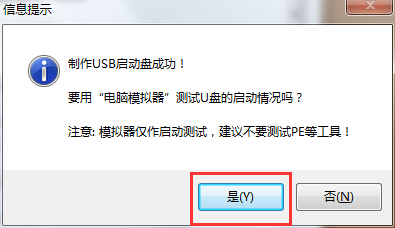
8.电脑模拟可以成功开启说明老白菜ISO模式u盘启动盘制作成功,按住Ctrl+Alt释放鼠标关闭窗口即可完成操作。如下图所示

以上就是老白菜装机版制作ISO模式u盘启动盘教程,有遇见此类情况或者是不懂的如何制作老白菜ISO模式u盘启动盘的用户,可以尝试以上的老白菜使用教程操作看看,希望以上的老白菜使用教程可以给大家带来更多的帮助。
推荐阅读
"老白菜电脑系统维护必备神器"
- 老白菜电脑装机维护好工具 2025-07-28
- 老白菜U盘启动盘:电脑装机维护的实用利器 2025-07-25
- 联想小新 Air 14 2022版笔记本安装win10系统教程 2024-05-07
- 戴尔灵越14 Pro 2022版笔记本安装win7系统教程 2024-05-07
红米Book Pro 14 锐龙版 2022笔记本安装win11系统教程
- 联想IdeaPad 15s 2022版笔记本安装win7系统教程 2024-05-05
- 联想小新 Pro 14 2022 锐龙版笔记本安装win11系统教程 2024-05-05
- 外星人X14 R1笔记本使用老白菜u盘一键安装win10系统教程 2024-05-05
- 华为MateBook D 15 2022版笔记本安装win7系统教程 2024-05-04
老白菜下载
更多-
 老白菜怎样一键制作u盘启动盘
老白菜怎样一键制作u盘启动盘软件大小:358 MB
-
 老白菜超级u盘启动制作工具UEFI版7.3下载
老白菜超级u盘启动制作工具UEFI版7.3下载软件大小:490 MB
-
 老白菜一键u盘装ghost XP系统详细图文教程
老白菜一键u盘装ghost XP系统详细图文教程软件大小:358 MB
-
 老白菜装机工具在线安装工具下载
老白菜装机工具在线安装工具下载软件大小:3.03 MB










